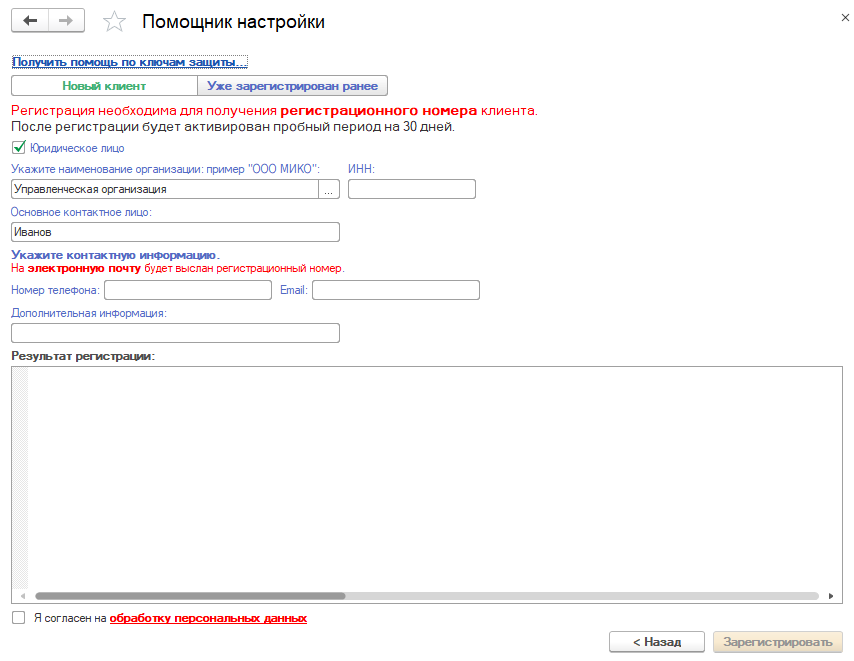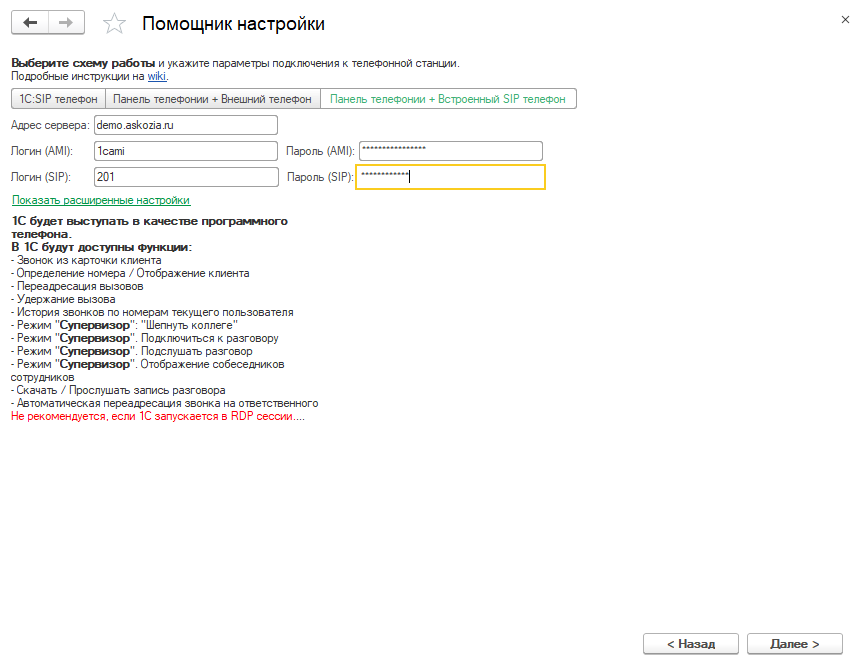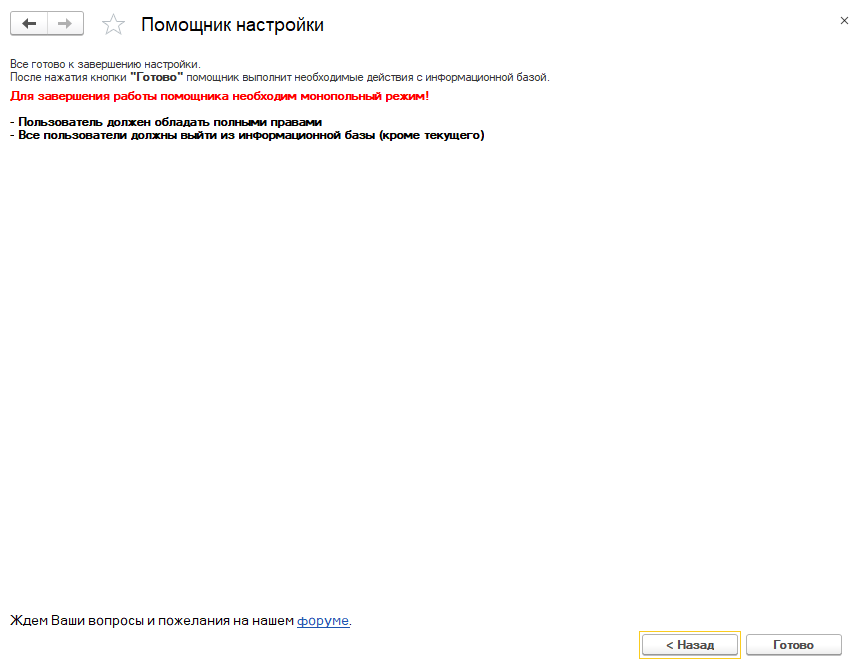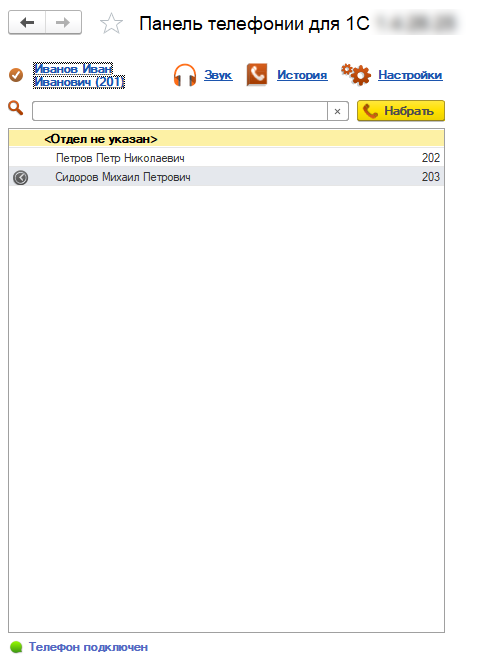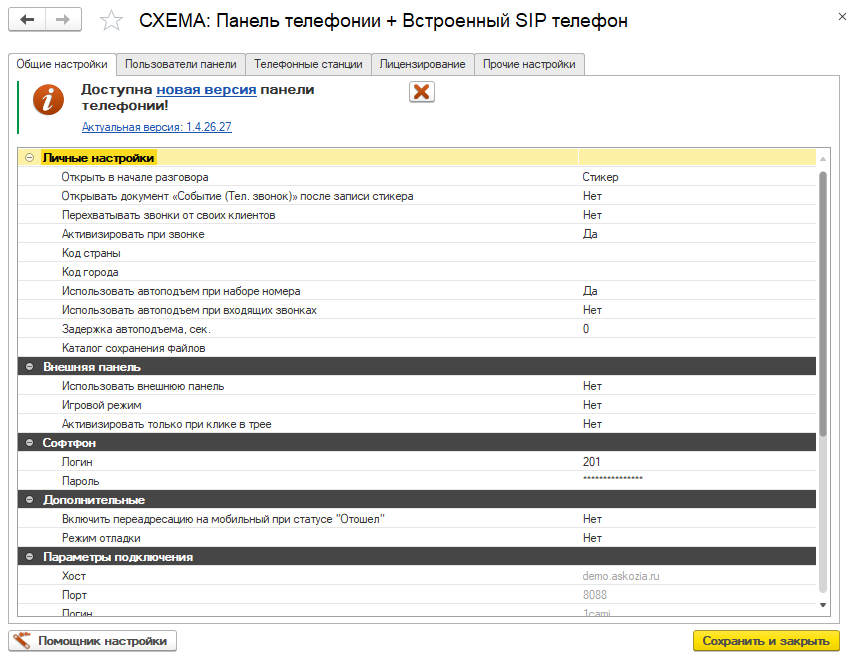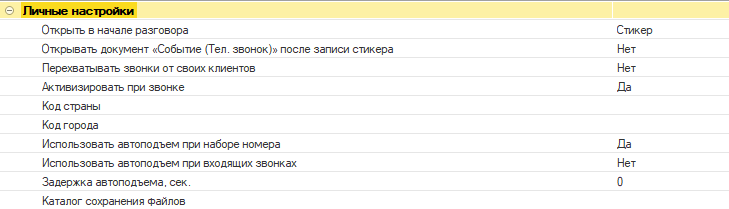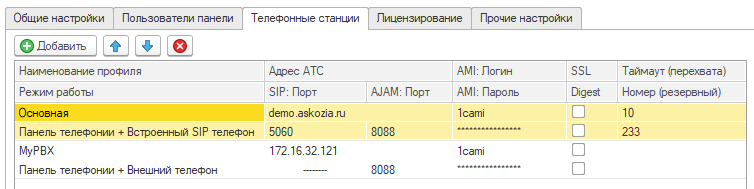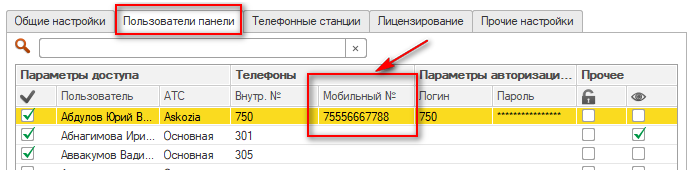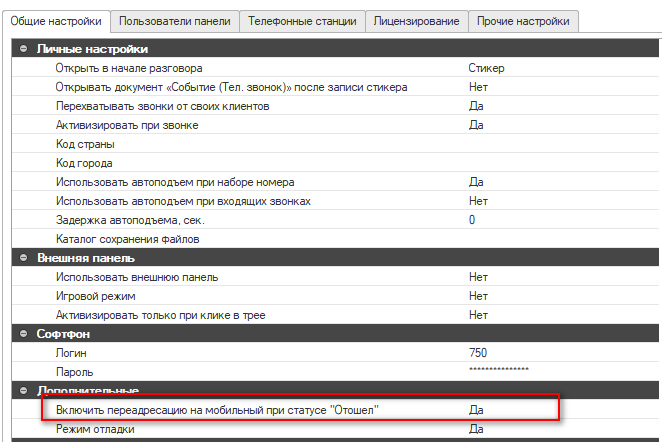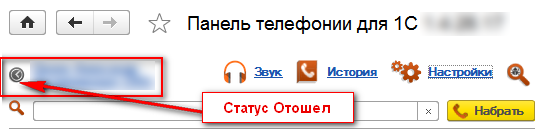Содержание
Настройка панели телефонии
Обратно к выбору инструкции...
Первым делом, убедитесь, что механизм дополнительных реквизитов и сведений включен. В дополнительных сведениях будет храниться информация об ID звонка для документа «Событие» / «Телефонный звонок».
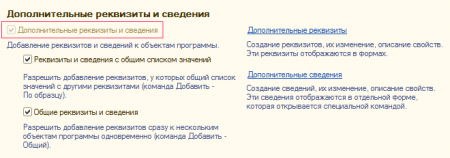 Для возможности работы с документами «Событие» необходимо включить в конфигурации соответствующий функционал.
Для возможности работы с документами «Событие» необходимо включить в конфигурации соответствующий функционал.
Пример для конфигурации «Управление торговлей ред. 11»:
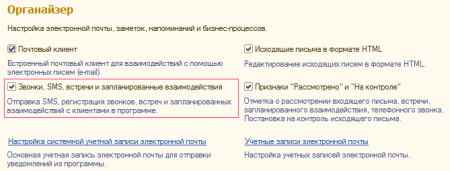
Выполнение регламентных и фоновых заданий следует приостановить.
Предварительная настройка
Для следующих конфигураций необходимо выполнить предварительную настройку в режиме 1С:Предприятие согласно данной инструкции:
- «Управление торговлей и взаимоотношениями с клиентами (CRM), ред. 2.0»
- 1C:CRM, ред. 2.0
- ЭСТИ: УФФ
Первый запуск
При первом запуске будет автоматически открыт “Помощник первоначальной настройки”. Вам необходимо следовать шагам, указанным ниже.
Шаг 1. Ознакомиться с лицензионным соглашением
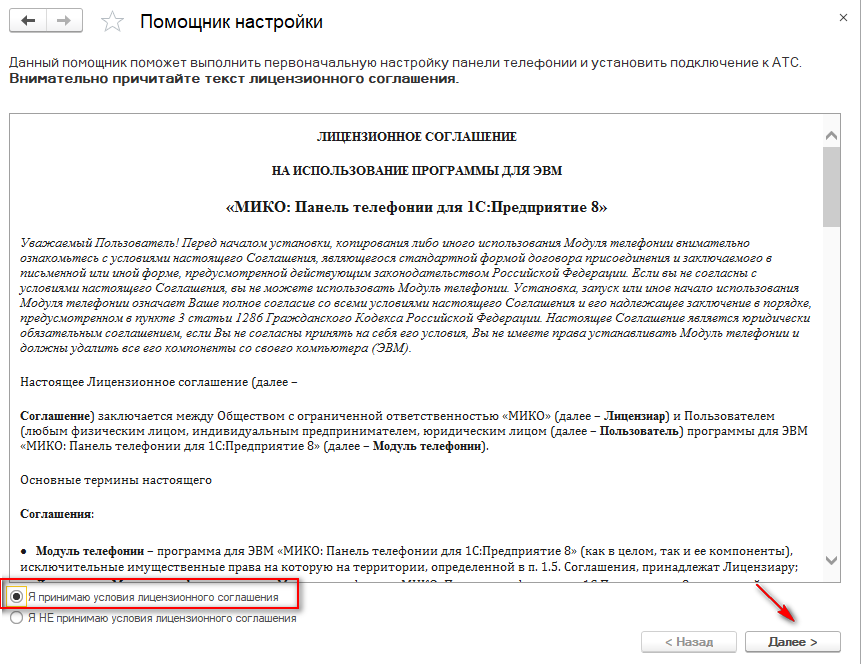 Дальнейшая работа возможна только при согласии с условиями соглашения. Для перехода к следующему шагу необходимо использовать кнопку “Далее”.
Дальнейшая работа возможна только при согласии с условиями соглашения. Для перехода к следующему шагу необходимо использовать кнопку “Далее”.
В течение нескольких секунд Вам должно отобразиться сообщение об успешном подключении внешней компоненты.
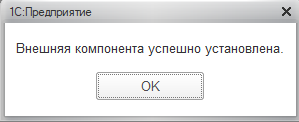
Шаг 2. Настройки лицензирования
Далее следует выполнить инструкции по лицензированию:
- если Вы впервые запускаете программный продукт, то Вам необходимо пройти процедуру регистрации
- если у Вас уже есть регистрационный номер, то необходимо пройти процедуру активации триальной лицензии
Шаг 3. Контактная информация пользователей
После подключения помощник позволяет сделать предварительное заполнение контактной информации для зарегистрированных пользователей. Укажите внутренние номера сотрудникам офиса:
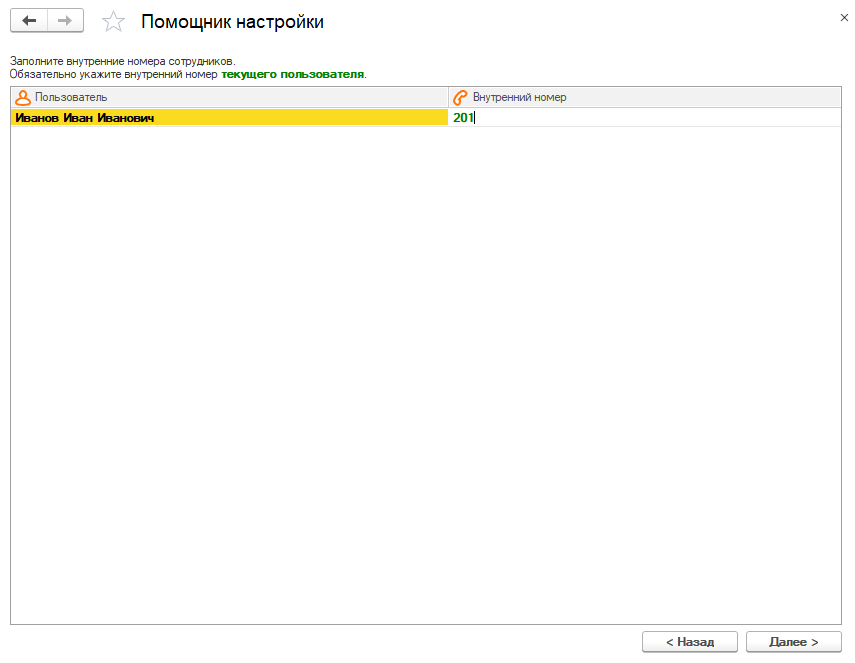
Шаг 4. Настройки подключения к АТС
На этом этапе необходимо выбрать схему работы панели телефонии:
- «1С SIP Телефон» - в этом режиме работы можно работать с любой АТС, поддерживающей работу по SIP.
- «Панель телефонии + Внешний телефон» - в этом режиме работы панель телефонии может работать с АТС на базе Asterisk и с внешним аппаратным или программным телефоном.
- «Панель телефонии + Встроенный SIP телефон» - в этом режиме работы панель телефонии может работать с АТС на базе Asterisk и с встроенным софтфоном панели телефонии.
- Адрес сервера - адрес сервера Asterisk (IP адрес или имя ПК).
- Порт - порт AJAM интерфейса на АТС, отвечающий за взаимодействие с панелью телефонии.
- Логин AMI, Пароль AMI - значения, необходимые для авторизации на АТС.
- Логин (SIP) - имя учетной записи, для встроенного софтфона панели телефонии
- Пароль (SIP) - пароль учетной записи, для встроенного софтфона панели телефонии
- Digest, SSL - флаги позволяют активировать режимы работы при соединении с сервером.
Хост - IP адрес Askozia
Порт - 8088
Логин - 1cami
Пароль - PASSWORD1cami
галки Digest и SSL отключены.
В дальнейшем в настройках Вы сможете изменить схему работы панели телефонии при необходимости.
Шаг 5. Завершение работы помощника
На этом настройка при первом запуске завершена.
Форма панели открывается по ссылке «СофтФон», расположенной в подсистеме «Календарь и почта».
Форма настроек
После завершения работы помощника откроется Панель телефонии:
Для доступа к настройкам панели телефонии следует использовать кнопку  .
.
На форме доступны две кнопки:
- «Помощник настройки» - вызов стартового помощника.
- «Сохранить и закрыть» - после выполнения этого действия настройки будут сохранены, панель телефонии актуализирует настройки.
Общие настройки
На этой вкладке отображается статус подключения и индивидуальные настройки текущего пользователя.
Личные настройки
- Открывать в начале разговора - настройка позволяет выбрать, что открывать в при соединении с клиентом. Варианты «Стикер», Документ «Событие», карточка Контрагента
- Открывать документ “Событие (Тел. звонок)” после записи стикера - указывает, будет ли автоматически открыт документ после записи стикера.
- Перехватывать звонки своих клиентов - позволяет перехватывать вызовы клиентов, по которым текущий пользователь является ответственным. Подробно функция описана здесь.
- Код страны - код вашей страны, для РФ - +7.
- Код города - код вашего города.
- Активизировать при звонке - значение по умолчанию «да». Всегда, при звонке открывается панель телефонии, при этом фокус перемещается на нее. В некоторых случаях это может мешать работе пользователя. При установке настройки в значение «нет» панель телефонии не будет сама открываться при звонке.
- Использовать автоподъем при наборе номера - настройка позволяет автоматически при звонке «поднять трубку на телефоне». При использовании аппаратного телефона включается громкоговоритель. Если к аппаратному телефону подключена гарнитура, то звук можно вывести в наушник гурнитуры. Функция поддерживается лишь некоторыми телефонами.
- Использовать автоподъем при входящих звонках - настройка активирует автоподъем входящего вызова от клиента, можно настроить Задержку автоподъема, сек, чтобы автоподъем срабатывал не сразу, а через определенное время.
- Каталог сохранения файлов - настройка позволяет задать каталог, в который впоследствии будут сохраняться записи разговоров.
Внешняя панель
- Использовать внешнюю панель - настройка подключает внешнюю панель телефонии
- Игровой режим - вместо фотографий Ваших коллег будут изображения смешных сов

- Активизировать только при клике в трее - кнопка быстрого вызова панели телефонии будет свёрнута.
Софтфон
Для настройки работы встроенного телефона

- «Логин» - имя пользователя для авторизации на АТС.
- «Пароль»- пароль для авторизации телефона на АТС.
Дополнительные настройки

- Включить переадресацию на мобильный при статусе “Отошел” - при значении Да и при использовании АТС Askozia возможно использование автоматической переадресации входящих звонков с внешнего номера на мобильный телефон сотрудника. Более подробно об этой функции написано здесь.
- Режим отладки - активирует режим отладки работ. Режим предназначен для снятия лога проблемного вызова.
Параметры подключения
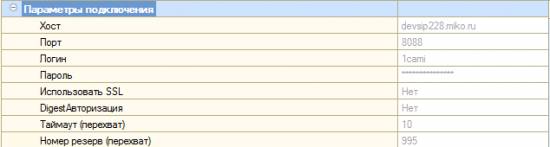
- Хост - адрес сервера Asterisk (IP адрес или имя ПК).
- Порт - порт AJAM интерфейса на АТС, отвечающий за взаимодействие с панелью телефонии.
- Логин, Пароль - значения, необходимые для авторизации на АТС.
- Digest, SSL - флаги позволяют активировать режимы работы при соединении с сервером.
- Таймаут (перехват) - длительность вызова при перехвате ответственным. Если длительность превысит время таймаута, вызов будет адресован на резервный номер.
- Номер резерв (перехват) - если при перехвате на ответственного, сотрудника нет на месте, вызов будет адресован на этот номер.
Информация
На вкладке отображается статус панели телефонии
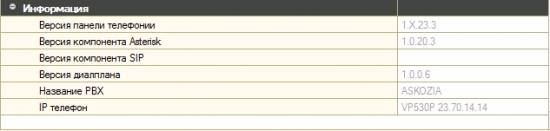
- «Версия панели телефонии» - номер версии обработки 1С.
- «Версия компонента Asterisk» - номер версии компонента, отвечающего за связь с АТС на базе Asterisk.
- «Версия компонента SIP» - номер версии компонента, отвечающего за работу встроенного телефона.
- «Название PBX» - имя IP АТС Asterisk.
- «Версия dialplan» - версия инструкций, по которым настроена IP АТС Asterisk.
- IP Телефон - useragent - имя SIP устройства, подключенного к IP АТС Asterisk.
Пользователи панели
На данной вкладке вы можете настроить параметры доступа к панели телефонии Asterisk для пользователей информационной базы. Форма состоит из двух основных блоков:
- Фильтр
- Параметры доступа
Фильтр позволяет найти пользователя по части наименования контакта или номера телефона. При вводе части наименования список будет отфильтрован.
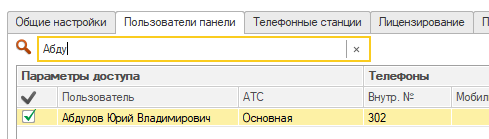
В блоке Параметры доступа вы можете указать настройки для каждого конкретного пользователя, такие как:
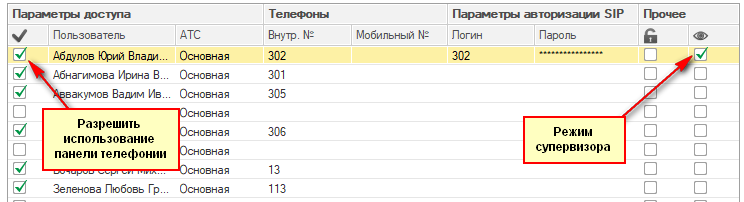
- АТС - наименование профиля настроек АТС, с которой работает пользователь. Об этом подробнее в разделе Телефонные станции.
- Внутренний номер - внутренний телефон, зарегистрированный за данным пользователем на АТС, для соединения с сотрудником на его рабочем месте.
- Мобильный номер - в случае, если ваша АТС поддерживает переадресацию звонков на мобильный телефон(например, Askozia PBX), вы можете указать мобильный телефон сотрудника для переадресации звонка с внутреннего номера.
- Логин - логин внутренней учетной записи сотрудника на АТС (необходим для режимов работы 1С:SIP Телефон или Панель телефонии + Встроенный софтфон)
- Пароль - пароль от внутренней учетной записи сотрудника на АТС (необходим для режимов работы 1С:SIP Телефон или Панель телефонии + Встроенный софтфон)
- Замок - позволяет запретить изменения параметров подключения для конкретного пользователя.
- Супервизор - настройка позволяет использовать функции супервизора.
- Разрешить запуск панели телефонии - необходимо установить пользователям, которым необходимо работать с панелью.
Телефонные станции
На этой вкладке определяются параметры подключения к АТС компании:
- Количенство АТС не ограничено.
- Часть пользователей возможно подключить к основной АТС, другую часть к АТС филиала.
После завершения работы Помощника первоначальной настройки будет создана настройка АТС с именем Основная.
- «Наименование профиля» - имя станции, может быть произвольным.
- «Адрес АТС» - адрес станции. (IP адрес / Доменное имя)
- «Порт» - порт AJAM Asterisk, чаще всего 8088 или 8080.
- Логин - имя пользователя AJAM.
- Пароль - имя пользователя AJAM.
- SSL - работа по защищенному протоколу.
- Digest - особый вид аутентификации. Проверка подлинности осуществляется с каждым обращением к серверу АТС.
- Таймаут - длительность вызова при перехвате на ответственного менеджера. По истечении таймаута, вызов будет переведен на «Номер резерв».
- Номер резерв - необходимо указывать при настройке функции перехвата вызова на ответственного менеджера
Схема работы
Отвечает за способ подключения к IP АТС. Определяет набор доступных функций.
Панель телефонии + Внешний SIP-телефон (1С+Asterisk)
Наиболее функциональный режим работы. В этом режиме происходит управление внешним телефоном. Независимо от того включен компьютер или нет, вы всегда примите звонок. Если компьютер и панель запущены, вы получаете максимум сервисных функций, в виде звонка из 1С, автоподъема трубки и ответа через гарнитуру, подключенную к телефону. В истории разговоров будут отображаться все записи, в том числе те, которые приняты при выключенном компьютере.
1С SIP Телефон (1С+SIP)
Самый простой в настройке режим работы, не нужно покупать IP телефон, не нужно настраивать IP АТС. Просто укажите в настройках логин/пароль IP провайдера и используя гарнитуру совершайте звонки. Режим идеально подходит для компаний, в которых нет потребности в собственной АТС, сотрудники готовы сидеть в гарнитурах за компьютером целый день.
Мы старались сделать этот режим работы максимально удобным. Например, если у вас в компьютере играет музыка, то на время звонка ее громкость будет автоматически снижена. Также мы разделили аудиоустройства в настройках для разговора и для звонка, т.е. вы можете направить все разговоры в гарнитуру, а сигнал звонка на колонки компьютера.
Панель телефонии + встроенный SIP телефон (1С+Asterisk+SIP)
Комбинированный режим работы, объединяет преимущества двух других режимов. Не требуется покупать отдельный IP телефон, при этом, вы имеете максимальный функционал. Режим больше всего подходит операторам колл-центов. В этом режиме используются все возможности управления телефонной системой, в тоже время отсутствует необходимость приобретения отдельного телефона для каждого оператора. Запись разговоров ведется централизованно на АТС, а пользователь с правами супервизора как и в режиме «1С+Asterisk» может контролировать и помогать сотрудникам.
Теперь вы можете задать подключение к любой из этих станций пользователям на вкладке Пользователи панели, чтобы не прописывать настройки вручную, например так:
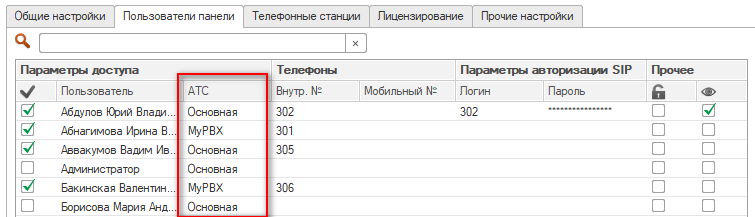
Для сохранения настроек используйте кнопку  .
.
Лицензирование
Инструкции по лицензированию доступны по ссылке.
Функция "Ответить на звонок"
Предназначена для подъема трубки аппаратного / программного телефона.
В случае с рядом моделей аппаратных телефонов возможно включить у телефона громкоговоритель одновременно с ответом на звонок. Если к такому телефону подключить гарнитуру, то получается удобное сочетание.
Фактически оператор может полностью управлять вызовами из 1С. Руки оператора остаются свободными.
Марки аппаратных телефонов
- Linksys
- Cisco
- Aastra
- Snom
- Polycom
Программные телефоны
- SIP софтфон для 1С
- Telephone-PT1C
Удержание (Парковка)
Допустим оператору поступает входящий звонок:
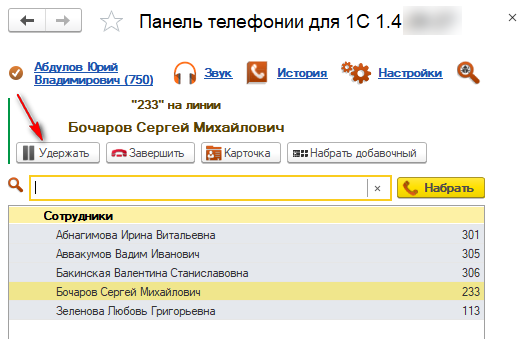
Исползуя действие «Удержать» можно запарковать вызов.
Вызов появиться в таблице парка ожидания
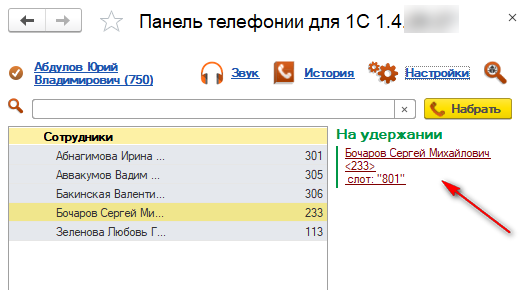
В первой колонке отображается представление контакта (имя контрагента либо номер телефона, если контакт не определен.).
При нажатии на гиперссылку вызов будет снят с парковки, поступит входящий вызов на номер оператора.
Функция перехвата на ответственного
Функция предназначена для оперативного перевода вызова на ответственного менеджера.
Ответственный менеджер может быть задан в карточке контрагента / контактного лица / партнера.

В настройках станции необходимо указать дополнительные параметры:
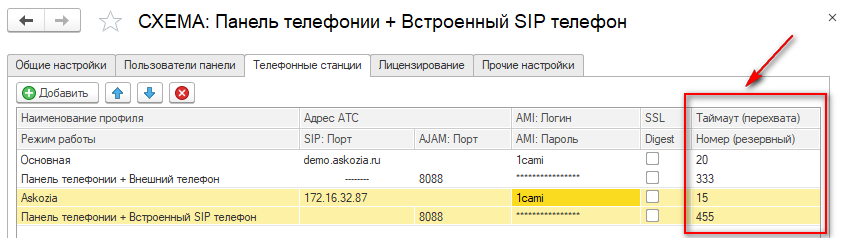
- «Таймаут» - параметр отвечвает за длительность набора номера при перехвате на ответственного менеджера. Если спусти это время оператор не ответил на звонок, вызов будет переведен на «Номер таймаута»
- «Номер таймаута» резервный номер телефона, либо вид контактной информации.
Для пользователя следует активировать перехват:
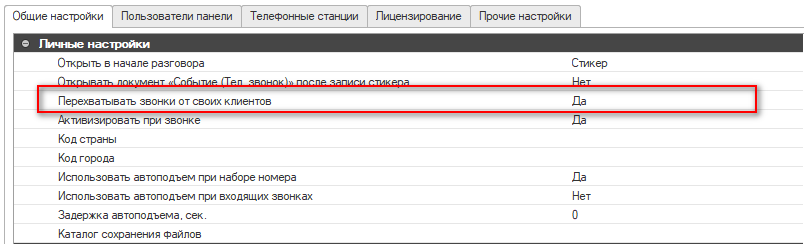
Функция переадресации на мобильный при статусе “Отошел”
Позволяет включить автоматическую переадресацию всех звонков на мобильный телефона пользователя.
- Функция доступна ТОЛЬКО для АТС Askozia
- Функция переадресации вызова на мобильный НЕ работает в следующих случаях:
- Используется очередь вызовов в Askozia
- Используется Smart IVR МИКО
- В Askozia должна быть создана учетная запись номера с типом «Внешний телефон»
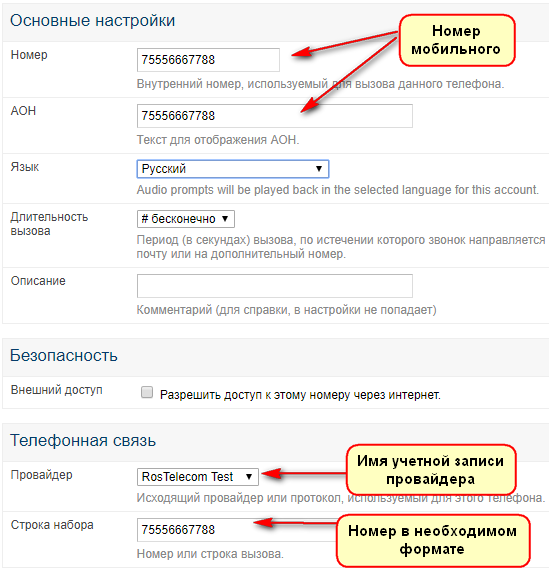
Не может быть добавлен, пока нет ни одной учетной записи провайдера.
Переадресация будет работать ТОЛЬКО если на АТС существует учетная запись мобильного телефона типа Внешний телефон«
Функции супервизора
Для пользователя необходимо активировать режим супервизора:
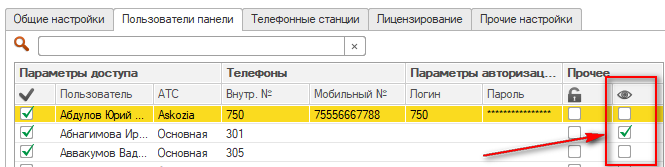
В списке пользователей станет возможно увидеть с кем разговаривает сотрудник:
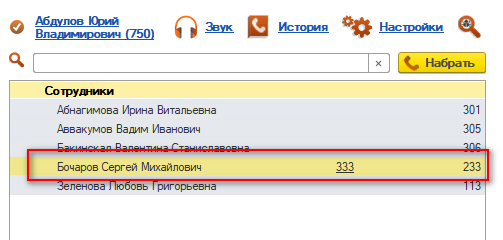
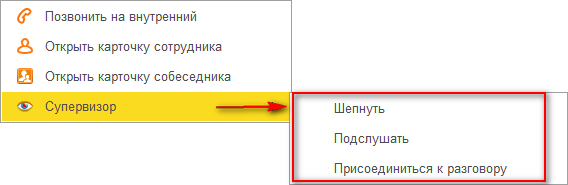 Если для пользователя продукта «Панель телефонии Asterisk» доступно право «Супервизор», ему открывается ряд дополнительных функций.
Если для пользователя продукта «Панель телефонии Asterisk» доступно право «Супервизор», ему открывается ряд дополнительных функций.
Кто с кем разговаривает?
В списке пользователей видно собеседника сотрудника.
Если имя собеседника не определено (новый клиент / новый номер телефона) - в этом случае отображается номер телефона собеседника.
"Шепнуть" - функция суфлера
Функция полезна, если есть необходимость в подсказках для оператора (при этом клиент знать об этом не будет). Если клиент оперативно получил ответы на все свои вопросы, это повлияет на его выбор в вашу пользу.
Присоединиться к разговору
Подобие трех сторонней конференции. При использовании функции мы присоединяемся к разговору нашего сотрудника. В этом случае нас будет слышать и сотрудник и клиент.
Слушать разговор
Функция подслушивания разговора оператора.
Функция переадресации вызовов
Можно выделить два вида переадресации: консультативная, без консультации.
Консультативная переадресация
Эта переадресация удобна, когда мы хотим предупредить коллегу, с кем ему предстоит разговаривать. Порядок:
- Клиент устанавливается на удержание.
- Мы совершаем звонок коллеге.
- Сообщаем имя клиента.
- Кладем трубку. Клиент соединяется с коллегой. Если первым положит трубку коллега, Клиент будет снят с удержания.
Переадресация без консультации
Эту переадресацию также называют «слепой», особенности
- Точно не известно, может ли коллега принять вызов.
- Мы не информируем коллегу, о чем мы говорили с клиентом.
Внешняя панель. Баннер.
Перейти к подробному описанию...
Назначение модуля - дополнительное информирование пользователя о вызовах.
Представляет собой дополнительное приложение. Отображается поверх всех окон.